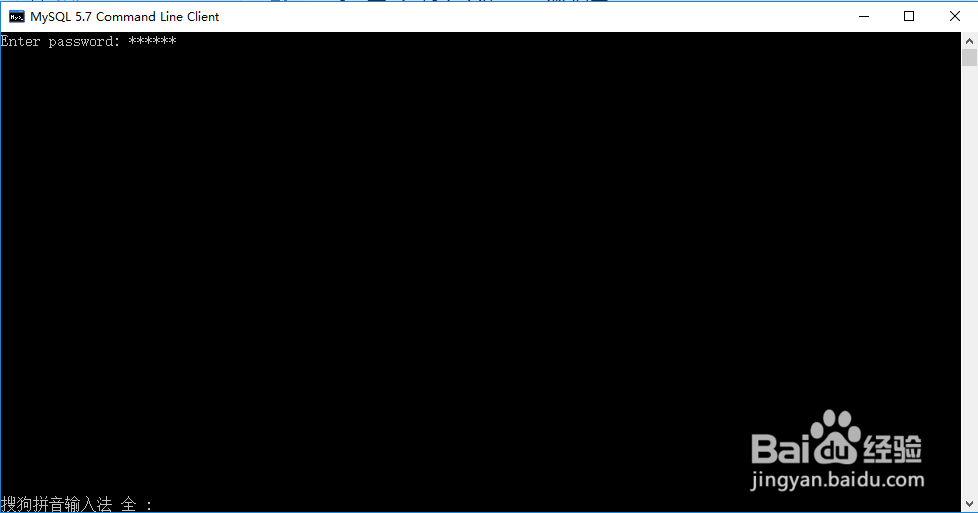1、双击mysql-installer-community-5.7.20.0.msi安装包
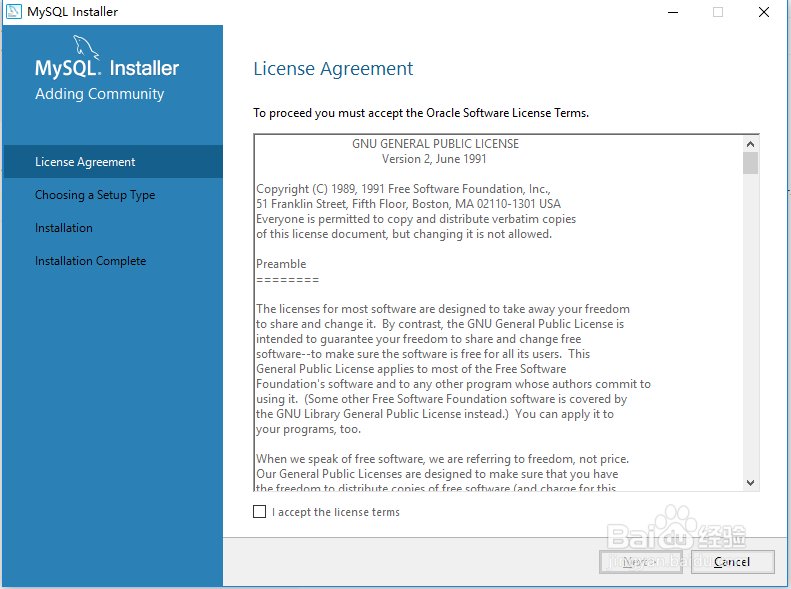
3、选择Server only,点击Next选项(因为我只想安装个服务器端,所以选了这个选项。如果想安装所有的,请选择full选项,如果自定义安装请选择Custom选项)
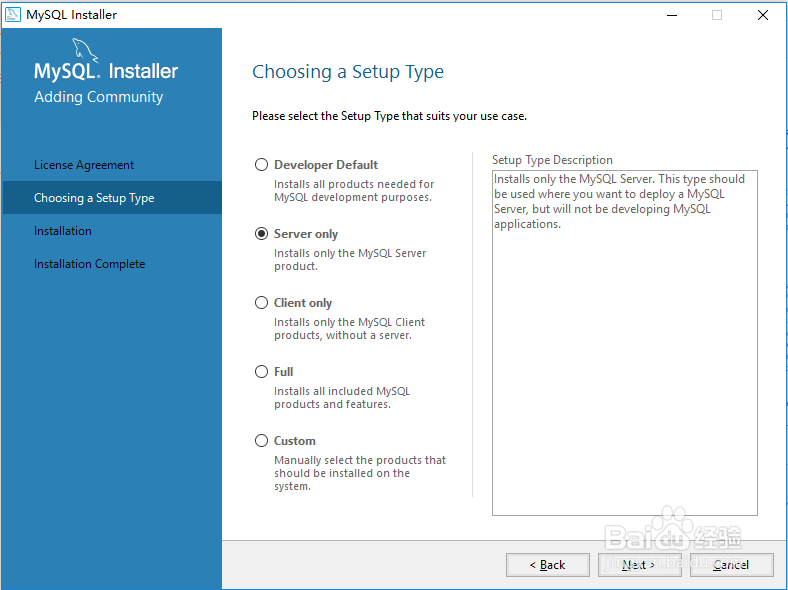
5、安装的过程中,在Progress列中可以看到安装进度
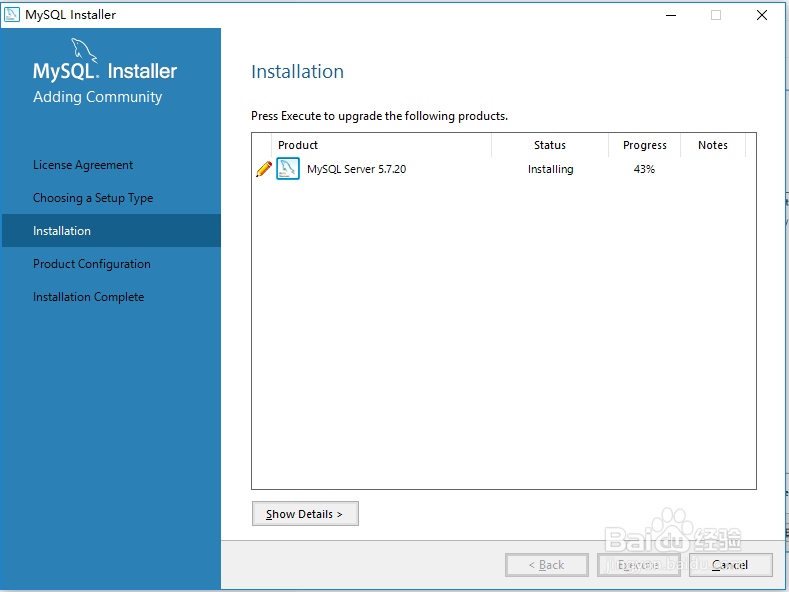
7、点击Next,进行产品配置
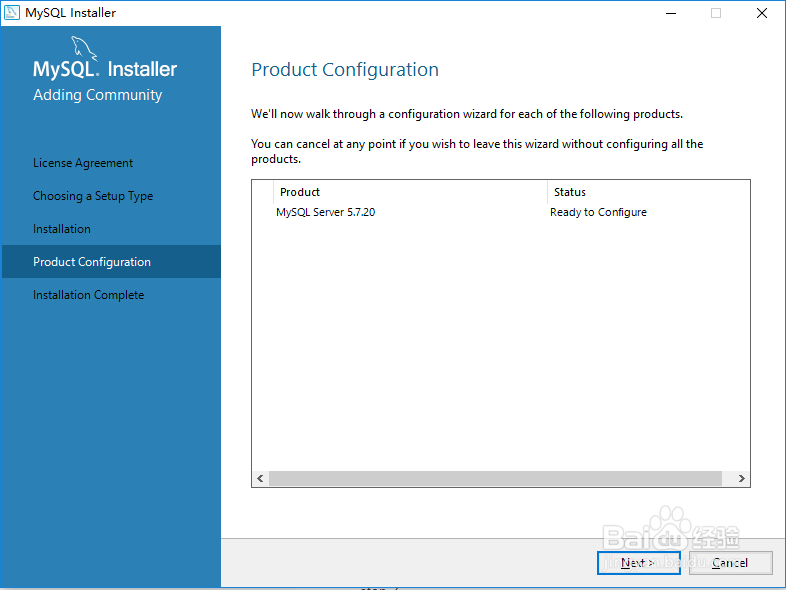
9、选择默认选项,Development Machine选项会使用最小的内存分配(因为是个人练习使用,所以不用占用太多电脑内存),点击Next
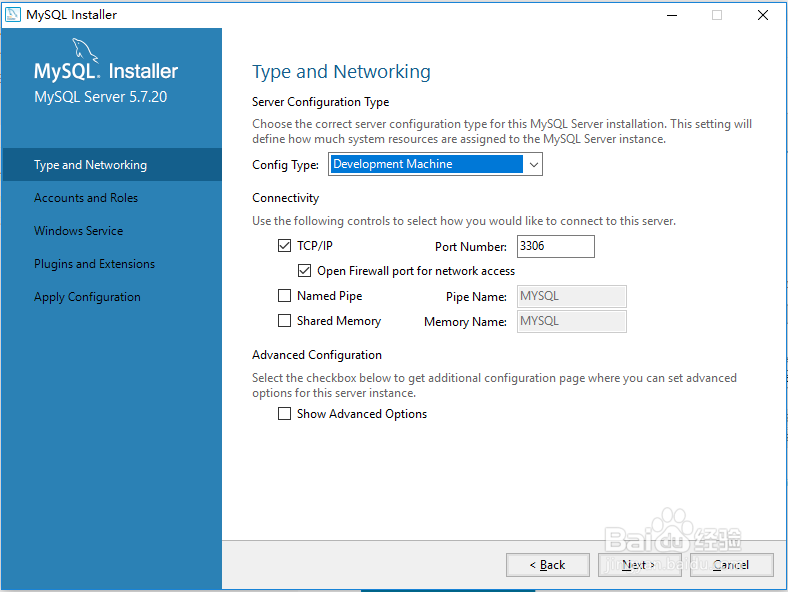
11、默认配置,点击Next按钮
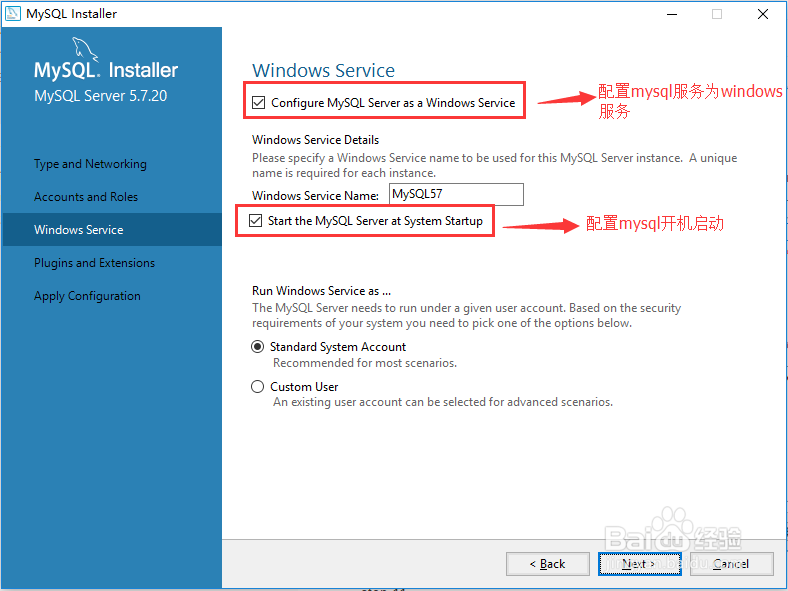
13、点击Execute按钮执行配置
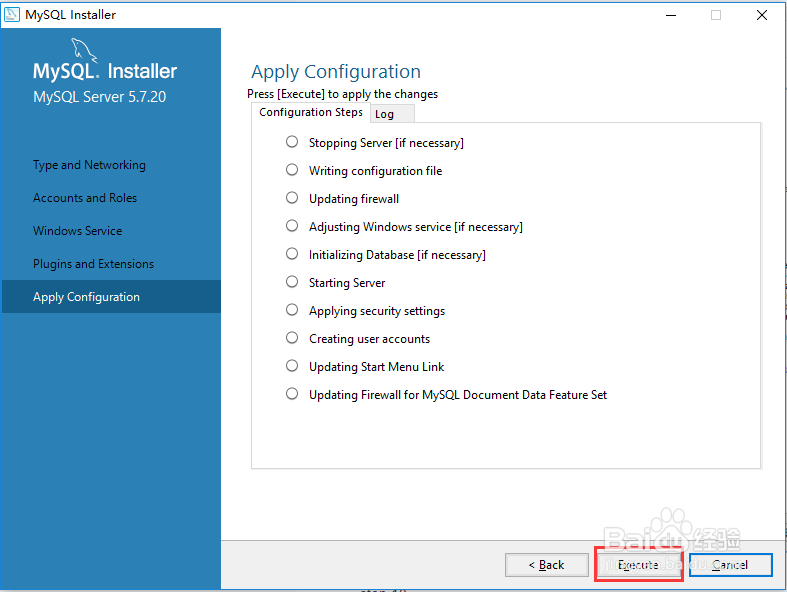
15、再点击Finish按钮完成安装
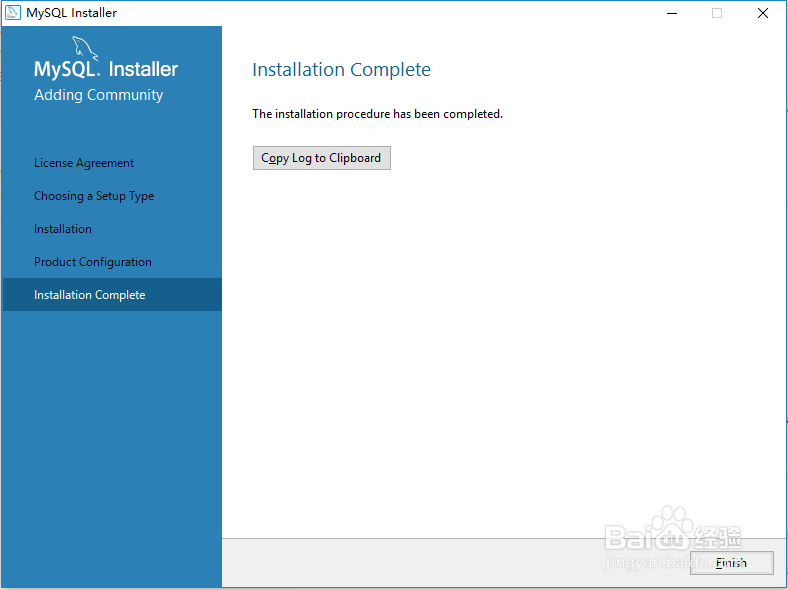
17、输入安装时设置的root的口令,按下回车